本文实例讲述了Python wxPython库Core组件BoxSizer用法。分享给大家供大家参考,具体如下:
wx.BoxSizer:
|
1
|
box = wx.BoxSizer(integer orient) |
The orientation can be wx.VERTICAL or wx.HORIZONTAL
|
1
|
box.Add(wx.Window window, integer proportion=0, integer flag = 0, integer border = 0) |
参数解读:
1、proportion:
proportion参数定义了构件在既定方向上所占空间的比例,是相对的,相对于其他组件
举个例子:我们有三个按钮,proportion的值分别是0,1,2。三个按钮被放置到水平方向的sizer当中,Button with proportion 0 will not change at all。但是, Button with proportion 2将会比the one with proportion 1大两倍在水平位置上。
|
1
2
3
4
5
6
7
8
9
10
11
12
13
14
15
16
17
18
19
20
|
# -*- coding:utf-8 -*-import wxclass Border(wx.Frame): def __init__(self, parent, id, title): wx.Frame.__init__(self, parent, id, 'www.zzvips.com - BoxSizer', size=(350, 200)) panel = wx.Panel(self, -1,size=(350,200)) panel.SetBackgroundColour('white') boxsizer1 = wx.BoxSizer(wx.VERTICAL) btn1 = wx.Button(panel, -1, 'Botton1') btn2 = wx.Button(panel, -1, 'Botton2') btn3 = wx.Button(panel, -1, 'Botton3') boxsizer1.Add(btn1, proportion=0, flag=wx.EXPAND, border=0) boxsizer1.Add(btn2, proportion=1, flag=wx.ALL, border=0) boxsizer1.Add(btn3, proportion=2, flag=wx.ALL, border=0) self.SetSizer(boxsizer1) self.Centre() self.Show(True)app = wx.App()Border(None, -1, '')app.MainLoop() |
运行结果:
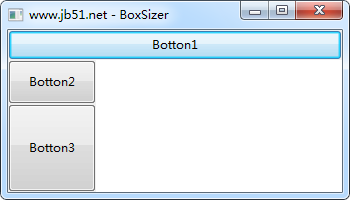
通过这个例子可以观察出proportion参数的作用
2、flag:
flag参数可以使用 '|'来产生组合的多个flags。
flag参数定义了两个主要的行为:
第一个参数是窗口的边框:这个参数决定了边框的宽度,在此决定窗口某一侧添加边框的事件。
另一个参数决定了sizer事件的行为,当sizer改变时,空间的分配。并且分配的多少依赖于特定种类的sizer被使用。
3、border:设置边界宽度
Determines the border width, if the flag parameter is set to include any border flag
最后特别说明:
flag和border参数两者结合起来使用的。
|
1
|
vbox.Add(midPan, 1, wx.EXPAND | wx.ALL, 20) |
flag=wx.EXPAND | wx.ALL,border=20---------这代表的是midPan这个组件将充分的利用空间,但是会从四周预留出来20px作为border。所以如果说使用了wx.EXPAND flag,而没有设定border,那么我们的组件将充分的利用分配的空间。
最后,我们也能去定义调整我们的组件。但是这种调整是指在sizer分配给当前构件的空间之内的一种调整。
We do it with the following flags :
wx.ALIGN_LEFT
wx.ALIGN_RIGHT
wx.ALIGN_TOP
wx.ALIGN_BOTTOM
wx.ALIGN_CENTER_VERTICAL
wx.ALIGN_CENTER_HORIZONTAL
wx.ALIGN_CENTER
看下面一个例子:
|
1
2
3
4
5
6
|
hbox5 = wx.BoxSizer(wx.HORIZONTAL)btn1 = wx.Button(panel, -1, 'Ok', size=(70, 30))hbox5.Add(btn1, 0)btn2 = wx.Button(panel, -1, 'Close', size=(70, 30))hbox5.Add(btn2, 0, wx.LEFT | wx.BOTTOM , 5)vbox.Add(hbox5, 0, wx.ALIGN_RIGHT | wx.RIGHT, 10) |
这个例子将已有的hbox5放置到vbox当总,而wx.ALIGN_RIGHT所起到的作用就是在hbox5这个sizer当中的横向往右放置的调整
下面是常用的flag参数:
1、These flags are used to specify which side(s) of the sizer item that the border width will apply to.
wx.TOP wx.BOTTOM wx.LEFT wx.RIGHT wx.ALL
2、The item will be expanded to fill the space allotted to the item.
wx.EXPAND
还有两个没有列出来,如果用到的话,可以查帮助文档
最后,有些情况下我们需要添加一些空白的区域到我们的应用当中,可以使用下面的代码:
|
1
2
3
|
vbox = wx.BoxSizer(wx.VERTICAL)vbox.Add((-1, 25))vbox.Add((-1, 25))---添加了25个像素的空白空间 |
希望本文所述对大家Python程序设计有所帮助。
原文链接:https://blog.csdn.net/igolang/article/details/8838677










